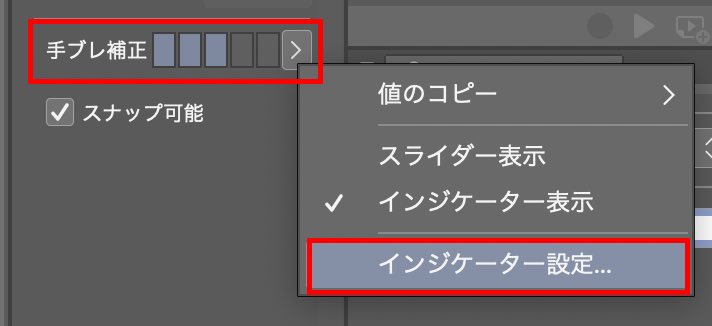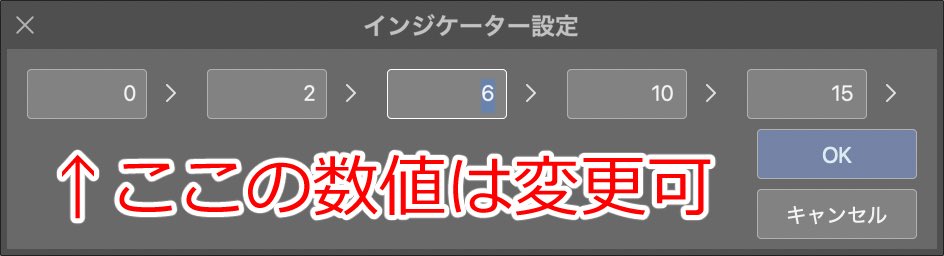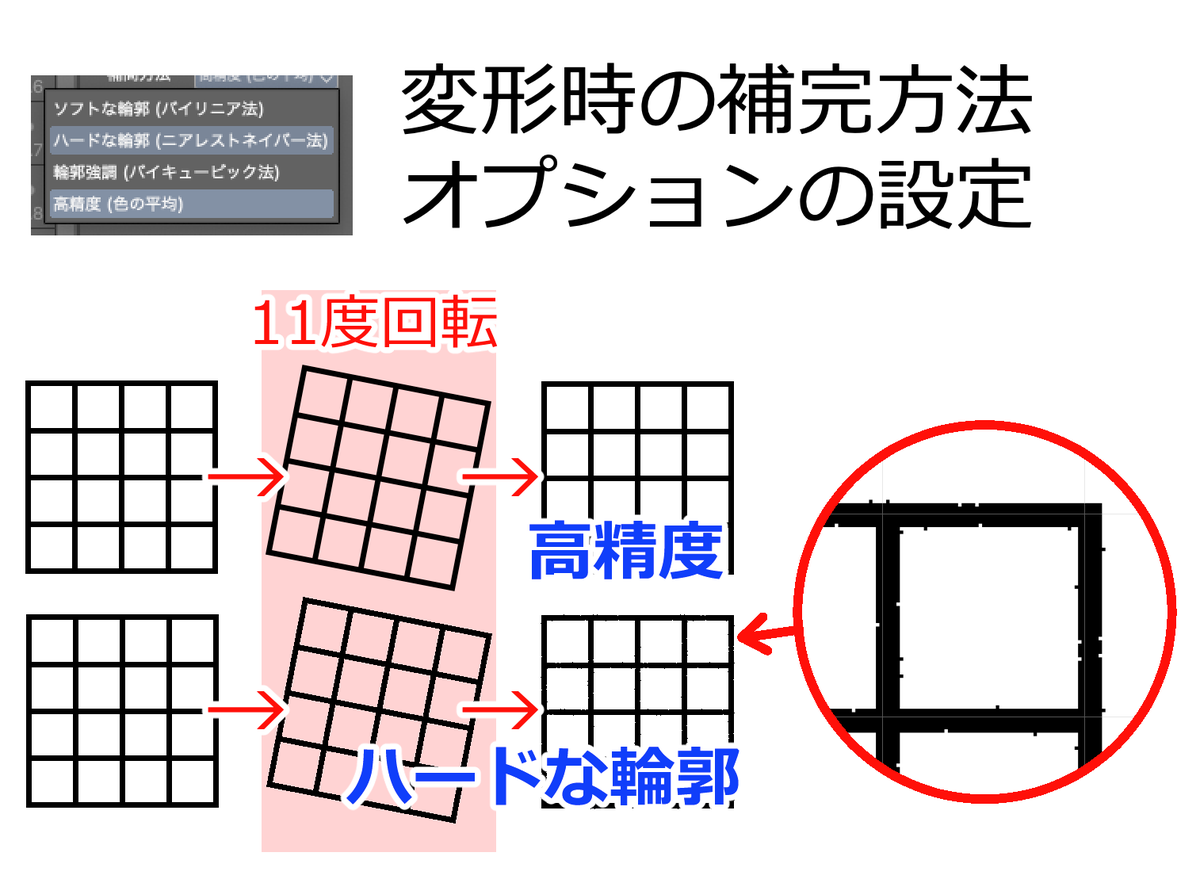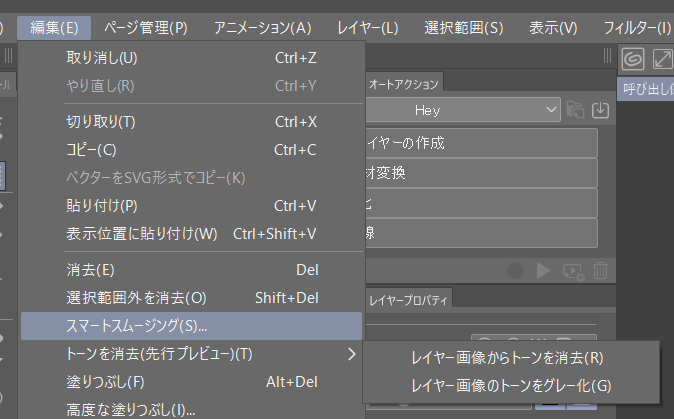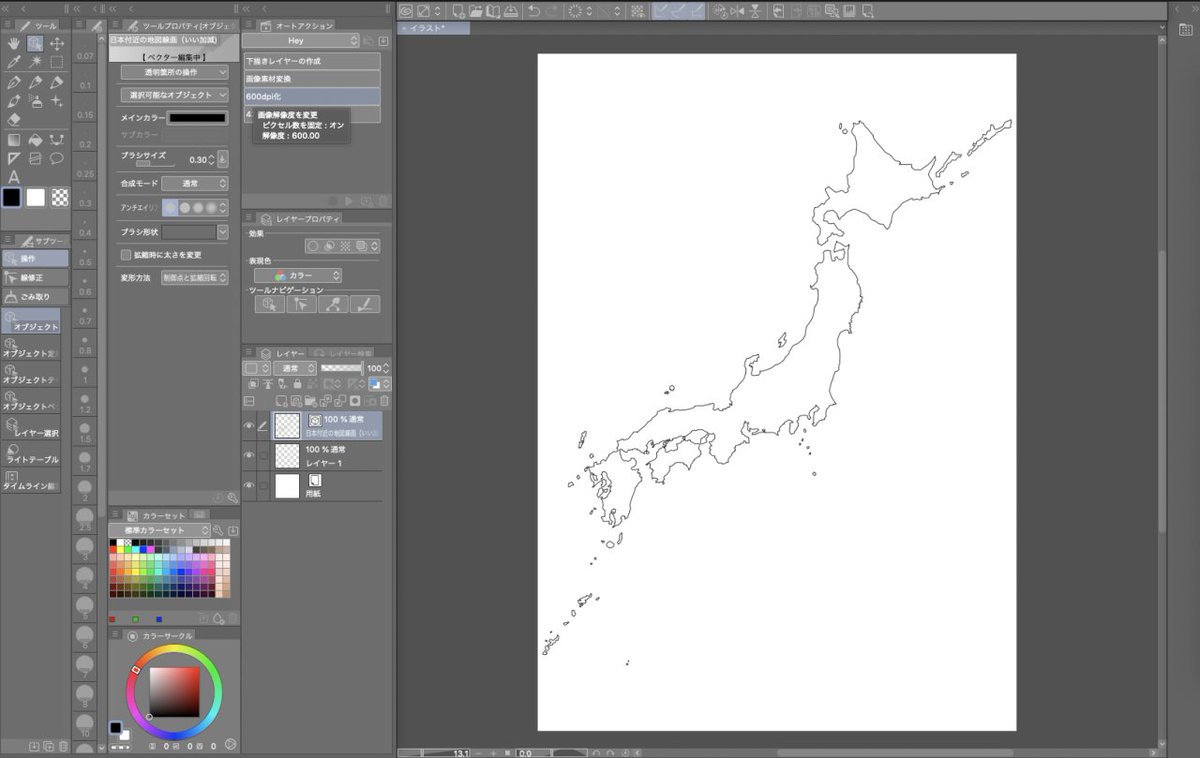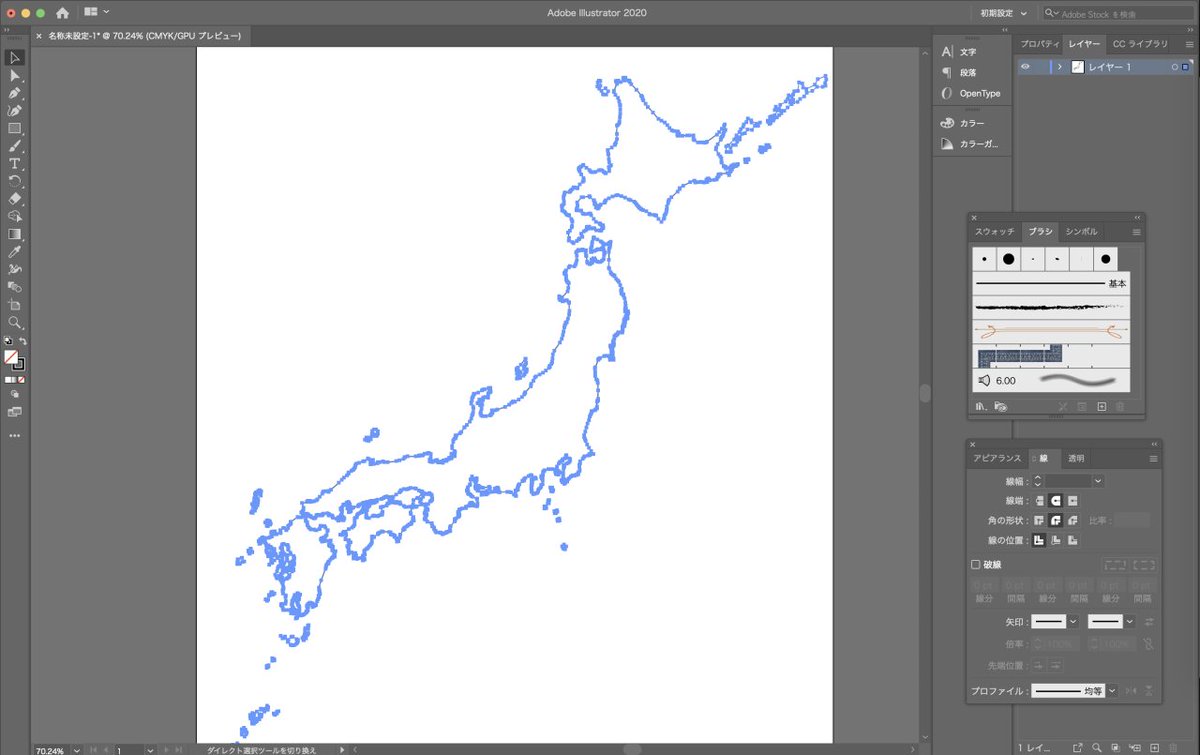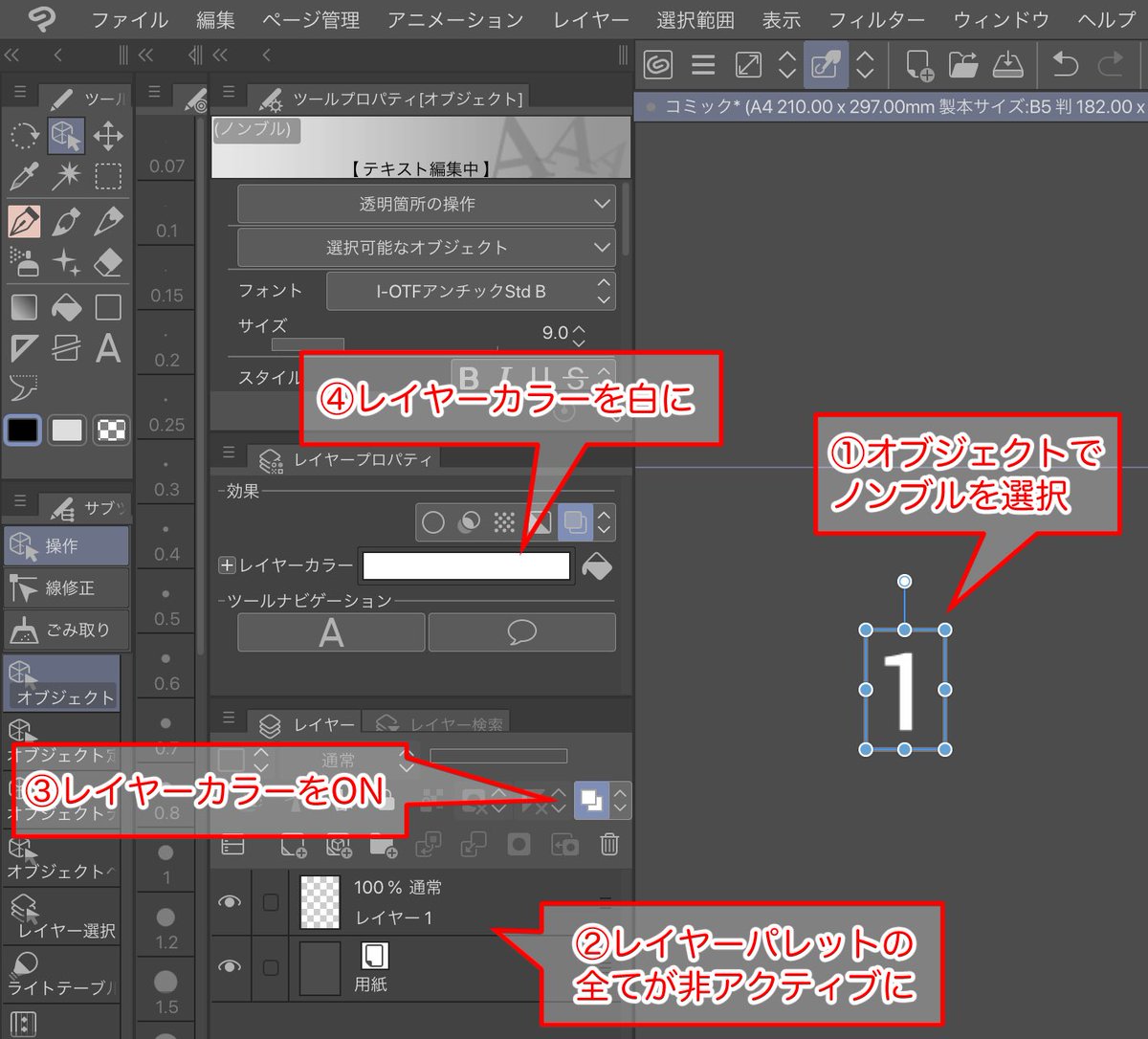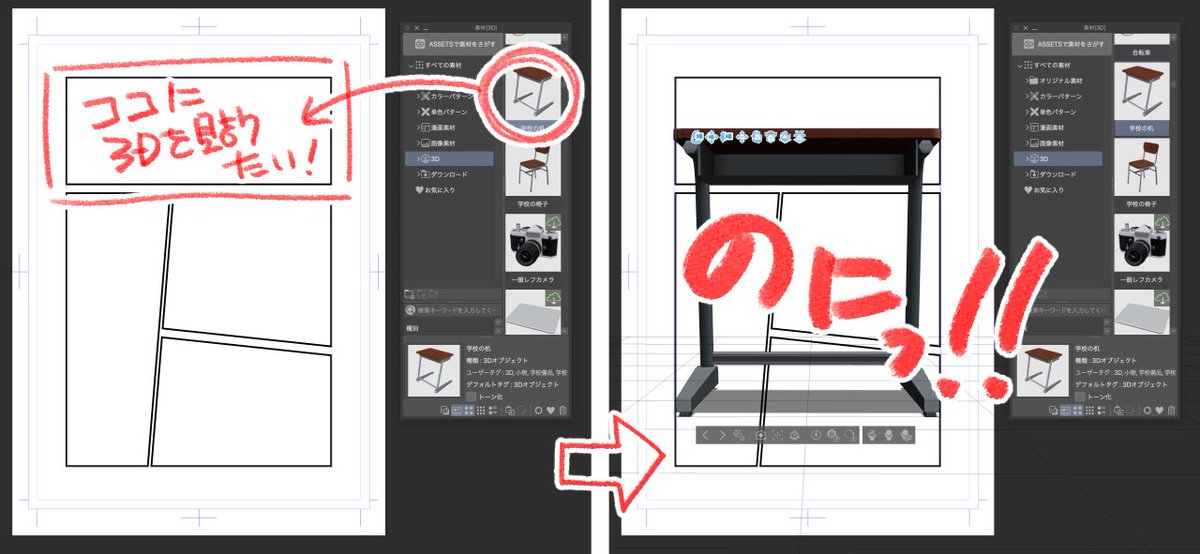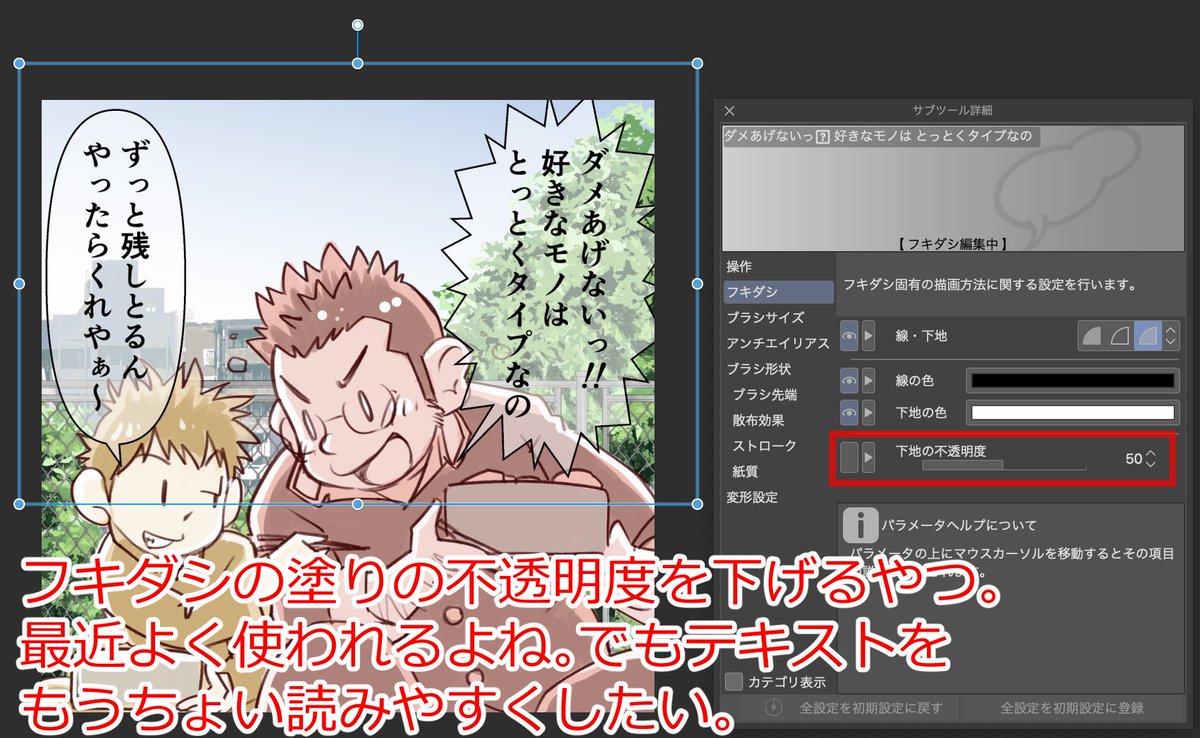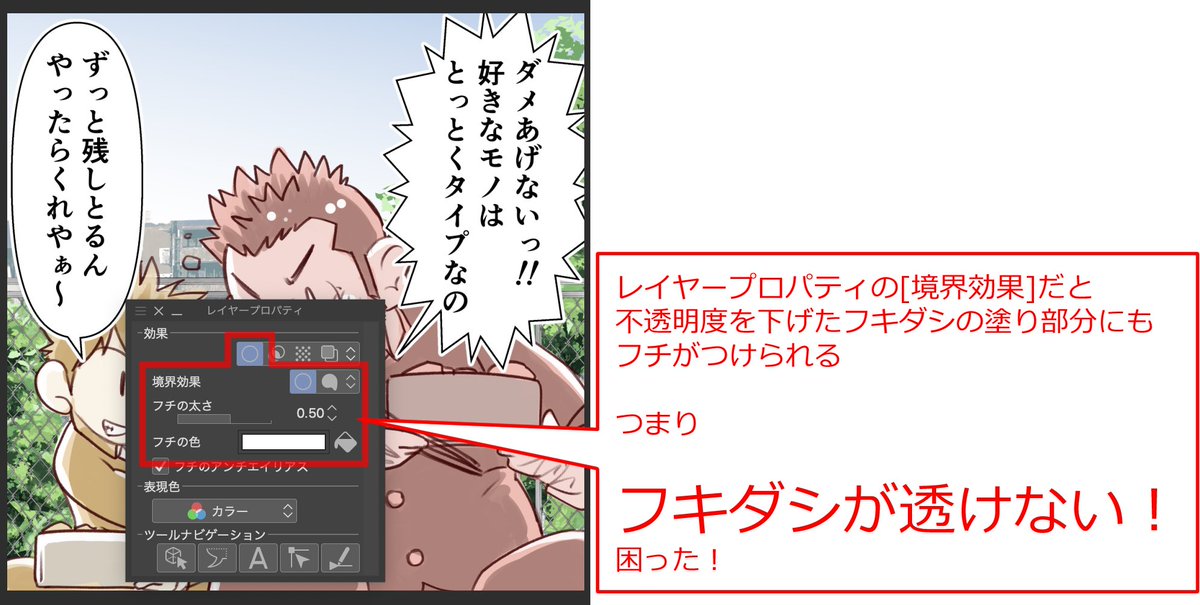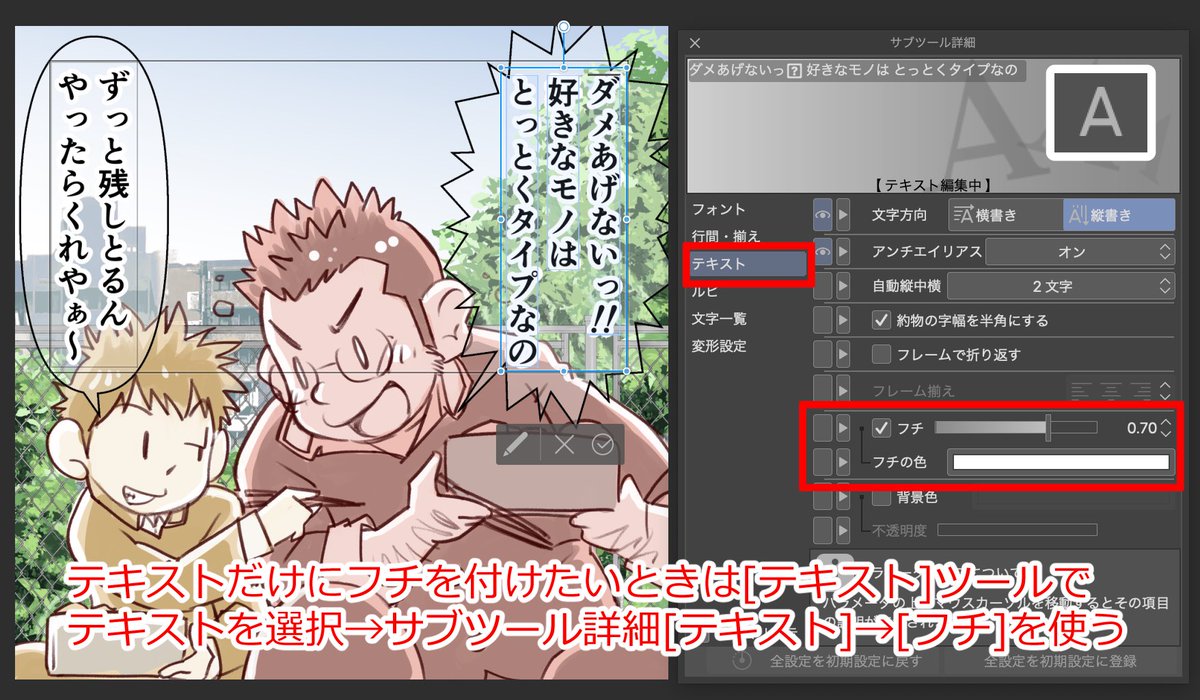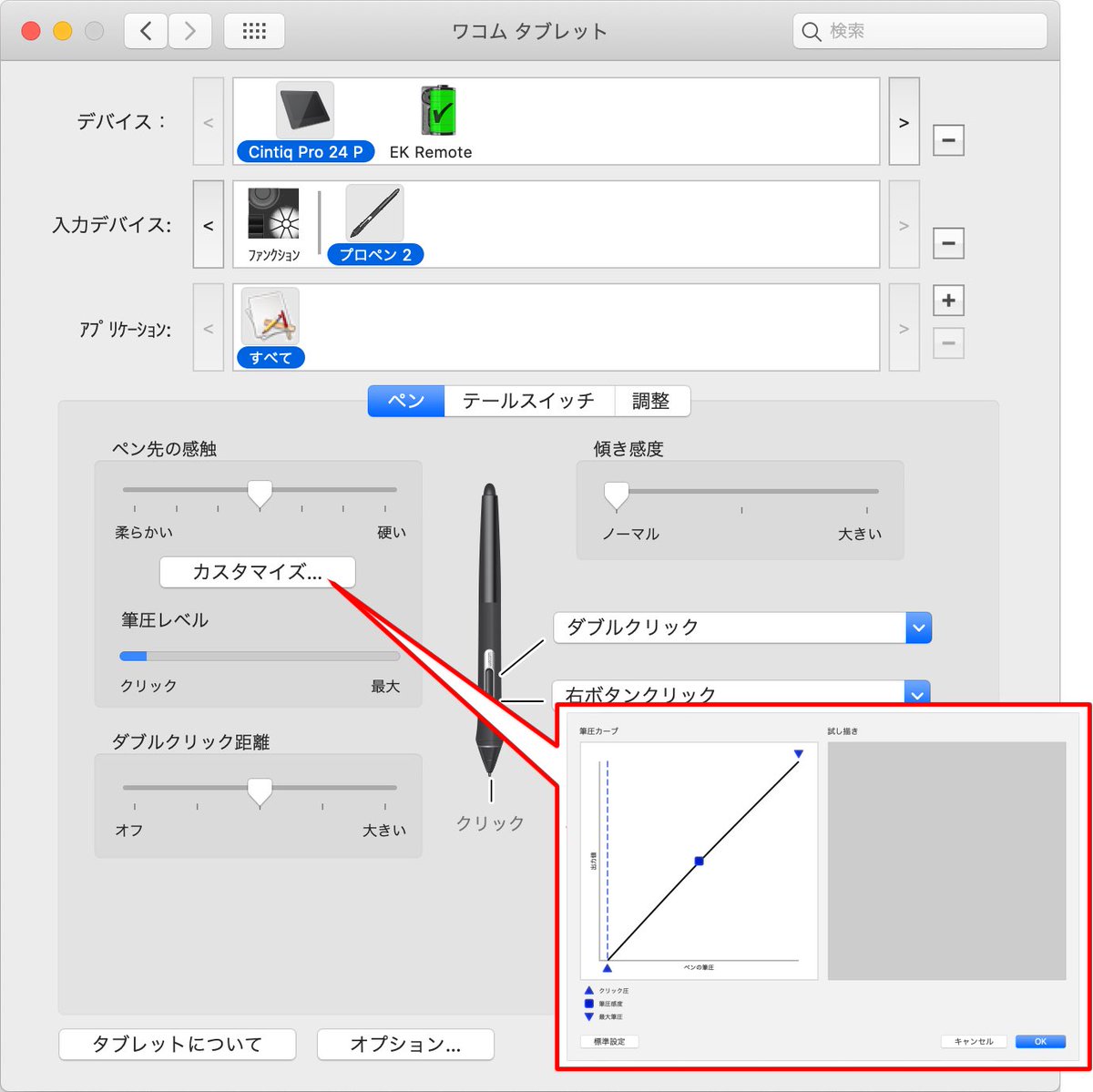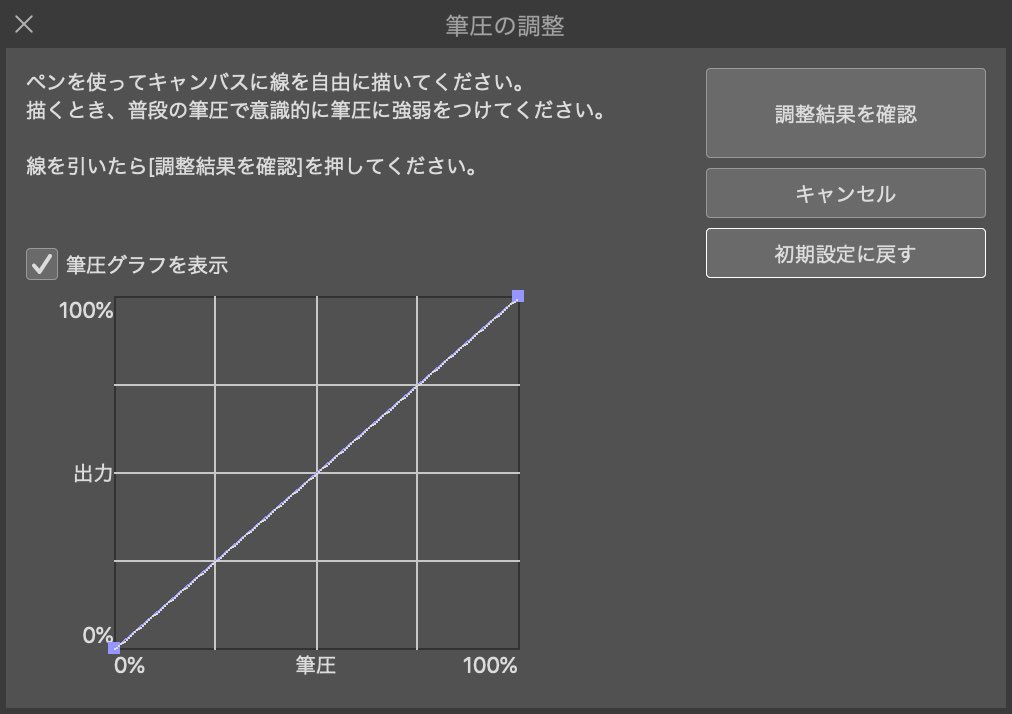176
クリスタのベクターレイヤーならこんなこともできるんだよ。ブラシ先端画像に好きな画像を登録してるだけです。
177
178
クリスタ良ワザ事典第2版が2021/4/9に出ます。変更された画面に刷新、新機能についてもページ追加されてますよ!お手元にあるとなにかと安心な1冊(´▽`)!
■CLIP STUDIO PAINTの「良ワザ」事典 第2版 [PRO/EX対応] デジタルイラストに役立つ厳選テクニック226 amzn.to/3l9yz5X
179
クリスタで線画と塗りレイヤーとか複数のレイヤーに描いた画像を他のコマに複製したいとき。普通にコピペするとレイヤーが増えてどえらいことになるやん?そーゆーときは選択範囲で囲む→[CTRL]+[T]で変形。ツールプロパティの[元画像を残す]をONにして移動するとレイヤーを増やさず複製できるんやで。
180
この春は携帯料金見直しで随分安くなるね!でも #ワイモバイル に乗り換えた人は無料で付いてくる留守電機能に気を付けて。この留守電は入れられたら20円とられ、聞くためにも30秒20円とられます。通話定額「外」なので追加のみです。
ymobile.jp/support/faq/vi…
ymobile.jp/service/answer…
181
[SHIFT]キーを押しながら作成するとパース定規のガイド線の角度を45度刻みにできる。この仕様を利用して「平行なガイド線を2本設定した」パース定規を作ると、水平垂直のみにスナップする定規が作れます。タテタテヨコヨコの直線を描く時に便利っすよ。
182
クリスタ良ワザ事典第2版。Amazonさんに登録されてました。この春に発売になるようです。クリスタの新インターフェース画像と新機能の照会もえいやっと入っているみたいっすよ!よ!
CLIP STUDIO PAINTの「良ワザ」事典 第2版 [PRO/EX対応] を Amazon でチェック! amzn.to/3anHkEq
183
184
185
クリスタのタイムラプス、下描きで一発描きだ!
というトリックをやってみた。
186
こないだのクリスタのアップデートで増えたブラシの[色の変化]オプション。これを使うと秋の紅葉とか1回のストロークで描けたりする結構便利な奴なので、既存のコレ系ブラシも[色の変化]関連のパラメーターで遊ぶとええんちゃうかな!
187
クリスタのクイックマスクは儚い存在。キャンバスを閉じると消えちゃいます。クイックマスクやけどやっぱ保存したくなった!ってときはレイヤーパレットの「ロック」アイコンを“ダブルクリック”してください。選択範囲レイヤーに変更されて、その後ファイル保存でも残ってくれます。
188
189
190
191
iPad民マウスを買うのです…クリスタiPad版もマウスカーソルをじっとしとくと機能の名前が表示されるアレに対応しているので変換アダプターでUSB接続するもよしBluetooth接続するもよし…マウスがあるとどのアイコンがどの機能かわからなくなることが少なくなるのですよ…初心者ほど有難いのですよ…
192
clipstudio.net/ja/dl/release_…
クリスタのアプデ来た(´▽`)ベクター線画をSVGでコピペすると、ちゃんとIllustratorにパスで貼り付けできる!ちゃんとイラレ→クリスタへのコピーもできるので個人的にはとても有り難い機能。
#CLIPSTUDIOPAINT
193
袋文字を描くことに苦手意識のある奴ぁ、ベクターレイヤーと消しゴムの[交点まで削除]を活用したらええんちゃうやろか。
線幅が太いと端点の処理がうまくいかなくなるときもあるけどオブジェクトツールでポイントをちょちょいとすれば問題なし!
194
195
CLIP STUDIO PAINT のフラッシュツールは[放射線定規を中心に用いる]オプションを使うと、同心円フラッシュも簡単に作れるよ。色んな方法はあるけど、簡単にできる方法やと思うでー(´▽`)
196
CLIP STUDIO PAINT 1.9.9のアップデートも来たけど、動作環境変更予定のお知らせも来とるで。サポートの終了したWindows7と8(8.1とは別ものね)、32bit版を使ってる人は真面目に移行を考えた方がよさそう。macOSは10.12以前、i(Pad)OSも12以前のものが対応終了。
support.clip-studio.com/ja-jp/faq/arti…
197
例えばCLIP STUDIO PAINTで描いた顔のパーツの位置調整とかって選択範囲+変形で作業するやん?これ、「位置だけ」をチョチョイと変えたいときは[選択範囲と画像を連動]オプションをONにすると「選択範囲ツールのまま」画像の位置を移動できる。回転や拡縮せえへんときはお手軽。
198
199
200